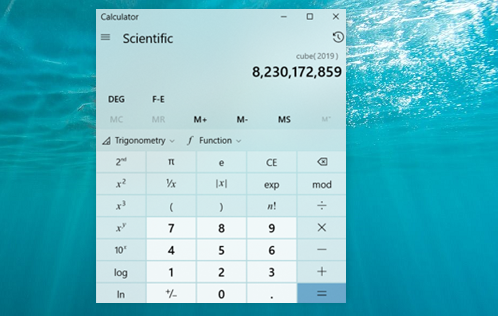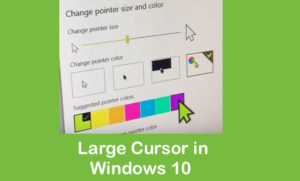Kuinka korjata Twitch, joka ei toimi Chromessa
Twitch on videoiden suoratoistopalvelu, joka kilpailee YouTuben suosiossa. Vaikka YouTube on yrittänyt monta kertaa, se ei voinut viedä Twitchin yleisöä. Monet ihmiset haluavat suoratoistaa peliä tai katsoa sitä suorana Twitchissä enemmän kuin YouTubessa. Twitch on käynnistänyt sovelluksensa Windows 10: lle ja macOS: lle. Mutta monet ihmiset käyttävät Twitchiä selaimessaan. Joskus Twitch ei kuitenkaan toimi Chrome-selaimessa, kun yrität. Katsotaan tässä artikkelissa, kuinka voit korjata ongelman.

Twitch ei toimi Chromessa
Nyt on niin, että Twitch ei joko toimi ollenkaan Chromessa. Tai että se latautuu vähän, mutta ei suoratoista. Kummassakin tapauksessa kokeile seuraavia ratkaisuja yksitellen, kunnes korjaat ongelman.
odottavat asennusikkunat 10
Ratkaisu 1: Tarkista, toimiiko Twitch itse
Täällä sinun on tarkistettava, onko ongelma ensisijaisesti itse Twitchissä. Tämä tarkoittaa, että Twitch-sivusto on itsessään alas tai ei toimi jostain syystä. Käy tätä tarkoitusta varten sivustolla jokaisen oikeansuuntainen . Tarkista sieltä, toimiiko Twitch asettamalla sen url sivuston hakupalkissa.

Jos olet nyt asentanut muun selaimen kuin itse Google Chrome, avaa Twitch kyseisessä selaimessa. Kokeilemalla sekä verkkosovellusta että muita selaimia saatat kohdata minkä tahansa kolmesta tilanteesta:
- Jos verkkosovellus sanoo, että Twitch on alhaalla, siihen ei voi tehdä mitään. Sinun on odotettava, kunnes sivusto korjataan.
- Jos verkkosovellus ilmoittaa Twitchin toimivan, mutta et voi avata sitä millään selaimella. Sitten Internet-palveluntarjoajasi saattaa estää Twitchin. Tämän voittamiseksi voit käyttää jotakin VPN: ää estämään sivuston eston.

- Toinen skenaario voi olla, että Twitch toimii verkkosovelluksen mukaan. Ja se toimii myös muissa selaimissa, mutta ei vain Chromessa. Tässä ongelma liittyy Chromeen. Ja jos näin on, siirry seuraavaan ratkaisuun, eli päivitä Chrome.
Ratkaisu 2: Päivitä Chrome
- Avata Google Chrome -selain .
- Klikkaa pystysuora kolme pistettä oikeassa yläkulmassa.

- Napsauta avattavassa valikossa auta .

- Napsauta sitten Tietoja Google Chromesta.
Nyt se tarkistaa käytettävissä olevat päivitykset. Jos jokin Chrome-selaimen päivitys on käytettävissä, sinun on asennettava se. Tämän jälkeen käynnistä Google Chrome uudelleen päivityksen viimeistelemiseksi.

miten saada uusi reddit
merkintä: Varmista, että et käytä käyttöjärjestelmää, jota Chrome ei enää tue. Esimerkiksi Windows 7 vastaanottaa vain tietoturvapäivityksiä nyt.
Ratkaisu 3: Tarkista Chrome-laajennukset
Saattaa olla mahdollista, että Twitch ei toimi Chromessa käyttämiesi laajennusten takia. Sisältöä estävät laajennukset, kuten mainosten estäjät tai ponnahdusikkunoiden estot, voivat tehdä sen. Kuten monet käyttäjät ilmoittavat, että Adblock Plus estää Twitchin toimimasta. 
Joten voit harkita laajennusten tarkistamista tämän mahdollisuuden varalta. Voit keskeyttää nämä laajennukset Twitchissä tai Twitchin sallittujen luettelossa näissä laajennuksissa. Ja yritä sitten ladata Twitch niin, että he antavat sen ladata.
Suositeltava: Kuinka korjata puuttuva Bluetooth-ongelma Windows 10: ssä
kuinka irrottaa Apple Watch iPhone
Ratkaisu 4: Tyhjennä välimuisti
Voit korjata Twitchin, joka ei toimi Chromessa, harkitsemalla välimuistin tyhjentämistä. Tätä varten voit kokeilla seuraavia kahta vaihtoehtoa:
Vaihtoehto 1:
- Avata Nykiä sivusto.
- Lataa sekä Ctrl- että F5-näppäimet yhdessä.
Jos se ei toimi, siirry toiseen vaihtoehtoon.
ristiriita tekstikanavan tyhjentämisestä
Vaihtoehto 2:
- Kirjoittaa chrome: // settings / clearBrowserData Chrome-selaimen URL-palkissa.

- Paina uudessa ikkunassa Puhdas data -painiketta.

- Sitten sulje ja avaa uudelleen Kromi .
- Yritä nyt avaa Twitch.
Ratkaisu 5: Tyhjennä DNS-välimuisti
- Avata Komentokehote .
- Kirjoittaa ipconfig / flushdns .

- Lehdistö Tulla sisään .
- komento suoritetaan muutamassa sekunnissa.
- Uudelleenkäynnistää tietokoneellesi.
- Yritä nyt vierailemassa Twitchissä uudelleen.
Ratkaisu 6: Nollaa Chrome-liput

Chrome-liput ovat kokeellisia ominaisuuksia, jotka voit ottaa käyttöön vain muutamalla napsautuksella. Ne voivat kuitenkin keskeyttää muutaman verkkosivuston, etenkin monimutkaisemmat. Joten Chrome-liput saattavat olla vastuussa siitä, että Twitch ei toimi Chromessa. Voit nollata kaikki kromiliput ja tarkistaa, ratkaiseeko se ongelman ja auttaa lataamaan Twitchiä.
Joten nämä ovat mahdollisia ratkaisuja Twitchille, joka ei toimi Chromessa. Toivon, että yksi näistä ratkaisuista ratkaisee ongelmasi onnistuneesti ja auttaa sinua lataamaan Twitchiä. Kerro meille kommenteissa, kuinka sait Twitchin toimimaan. Onnea!!!
Lue lisää: Kuinka ladata langattomasti Samsung Galaxy S8 / Note 8